Кутман күн.
Эгерде компьютерде иштеп жатканда көзүңүз чарчап калса, мүмкүн болуучу себептердин бири монитордун оптималдуу орнотуулары эмес (бул макаланы ушул жерден окуп чыгууну сунуш кылам: //pcpro100.info/ustayut-glaza-pri-rabote-za- даана /).
Анын үстүнө, көпчүлүк адамдар бир монитордо эмес, бир нече компьютерде иштеп жатса, муну байкады деп ойлойм: эмне үчүн алардын бирине бир нече саат бою, ал эми экинчисине жарым саатка иштей бересиң - ыргытып, көзүңдү жумуп коё турган убак келди деп ойлойсуңбу? Суроо риторикалык, бирок тыянак чыгарууну сунуштайт (алардын бири гана ылайыкташтырылбайт) ...
Бул макалада ден-соолугубузга таасирин тийгизүүчү эң маанилүү орнотуулар жөнүндө айтып бергим келет. Ошентип ...
1. Screen Resolution
Мен көңүл бурууну сунуш кылган биринчи нерсе - күйгүзүү экранды ажыратуу. Чындыгында, эгер ал "жергиликтүү" деп коюлбаса (б.а. монитор иштелип чыккан) - анда сүрөт анчалык түшүнүктүү болбойт (бул сиздин көзүңүздү чөктүрөт).
Аны текшерүүнүн эң оңой жолу - чечилиш жөндөөлөрүнө өтүү: иштактада чычкан оң баскычын чыкылдатып, калкып чыккан контексттик менюдан экрандын жөндөөлөрүнө өтүңүз (Windows 10до, Windowsтун башка нускаларында - процедура окшош, айырмачылык сызыктын атында болот: "Экрандагы Жөндөөлөрдүн" ордуна, мисалы, "Касиеттер" болот.)

Андан кийин, ачылган терезеде, шилтемени ачыңыз "Өркүндөтүлгөн экран параметрлери".
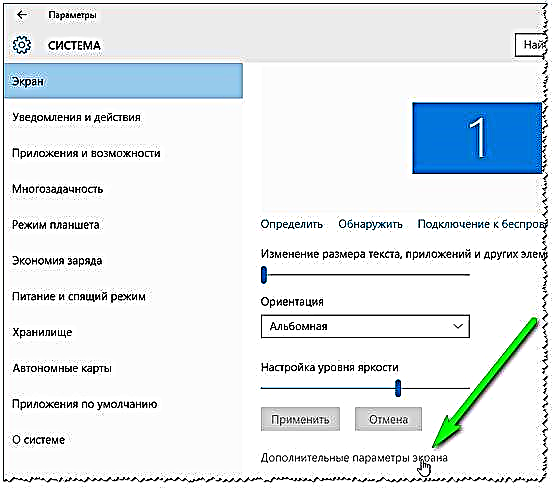
Андан кийин мониторуңуз колдогон уруксаттардын тизмесин көрө аласыз. Алардын бирине "Сунушталган" деген сөз кошулат - бул көпчүлүк учурда тандалып алынышы керек болгон оптималдуу чечим.ал сүрөттүн тунуктугун камсыз кылат).
Баса, айрымдар билип туруп, төмөндүгүн тандап, экрандагы элементтер чоңураак болушат. Антпесе, шрифтти Windowsта же браузерде чоңойтсо болот, Windowsта ар кандай элементтерди көбөйтүүгө болот. Ошол эле учурда, сүрөт бир кыйла айкыныраак болот жана ага көз чаптыра берсеңиз, көздөрүңүз анчалык деле тартышпайт.

Кошумча параметрлерге көңүл буруңуз (бул бөлүмчө, эгерде сизде Windows 10 болсо), чечимди тандоонун жанында болот. Конфигурация шаймандарын колдонуу: түстүү калибрлөө, ClearType тексти, көлөмүн өзгөртүүчү текст жана башка элементтер - сиз экранда жогорку сапаттагы сүрөттөргө жетише аласыз (мисалы, Шрифтти LARGE чоңураак кылып). Мен алардын ар бирин өз кезегинде ачып, оптималдуу орнотууларды тандоону сунуш кылам.

Supplement.
Видео картаңыздын драйвер жөндөөлөрүнөн дагы бир чечимди тандасаңыз болот (мисалы, Intelде - бул "Негизги Жөндөөлөр" өтмөгү).

Intel драйверлеринде чечилиш
Эмне үчүн уруксатты тандоо мүмкүн эмес?
Айрыкча, эски компьютерлерде (ноутбуктарда) көп кездешкен көйгөй. Чындыгында, жаңы Windows ОСте (7, 8, 10) орнотулган учурда, көбүнчө, жабдууларыңыз үчүн универсалдуу драйвер тандалып алынып, орнотулат. башкача айтканда, Сизде кээ бир функциялар болбошу мүмкүн, бирок ал негизги функцияларды аткарат: мисалы, токтомду оңой эле өзгөртө аласыз.
Бирок сизде эски Windows OS же "сейрек" жабдык болсо - универсалдуу драйверлер орнотулбай калышы мүмкүн. Бул учурда, эреже катары, уруксат тандоо болбойт (Башка көптөгөн параметрлер дагы: мисалы, жарыктык, контраст ж.б.).
Бул учурда, адегенде мониторуңуздун жана видео картаңыздын драйверлерин таап, андан соң орнотууларды улантыңыз. Айдоочуларды издөөнүн мыкты программалары жөнүндө макалага шилтеме берүүгө жардам берүү үчүн:
//pcpro100.info/obnovleniya-drayverov/ - айдоочуларды 1-2 чыкылдатуу менен жаңыртыңыз!
2. Жарыктык жана карама-каршылык
Балким, бул мониторду орнотуп жатканда, көзүңүздүн чарчап калбашы үчүн, экинчи параметр.
Жаркыроо жана контраст үчүн белгилүү бир цифраларды берүү өтө кыйын. Чындыгында, бул бир нече себептерге байланыштуу:
- мониторуңуздун түрүндө (тагыраак айтканда, ал кандай матрицага курулган). Матрицанын түрлөрүн салыштыруу: //pcpro100.info/tip-matrits-zhk-lcd-tft-monitorov/;
- ПК турган бөлмөнү жарыктандыруудан: караңгы бөлмөдө жарыктын жана контрасттын деңгээлин төмөндөтүш керек, ал эми жарык бөлмөгө - тескерисинче, кошуңуз.
Жарыктын деңгээли төмөн болгондуктан, жаркыроо жана карама-каршылык канчалык жогору болсо - көздөрүңүз ошончолук көп чарчай баштайт жана тезирээк чарчайт.
Жарыктыгын жана контрастын кантип өзгөртүү керек?
1) жарыктын, контрасттын, гамма, түстүн тереңдиги ж.б. параметрлерин тууралоонун эң оңой жолу (жана ошол эле учурда эң мыктысы) - бул видео картадагы драйвериңиздин жөндөөлөрүнө кирүү. Айдоочуга карата (эгер сизде жок болсо :)) - Мен аны кантип табууга боло тургандыгы тууралуу жогорудагы шилтеме бердим.
Мисалы, Intel драйверлеринде - жөн гана дисплейдин жөндөөлөрүнө өтүңүз - "Түс жөндөөлөрү" бөлүмү (төмөндөгү скриншот).

Экран түсүн жөндөө
2) Жарыктыгын башкаруу панели аркылуу жөндөңүз
Жарыктыгы Windows башкаруу панелиндеги (мисалы, ноутбуктун экраны) кубат бөлүмү аркылуу да туураласаңыз болот.
Алгач, башкаруу панелин төмөнкү дарек боюнча ачыңыз: Башкаруу Панели Жабдык жана Үн Кубат Оюндары. Андан кийин, тандалган электр схемасынын жөндөөлөрүнө өтүңүз (төмөндөгү скриншот).

Кубатты жөндөө
Андан кийин жарыктыгын орнотсоңуз болот: батареядан жана тармактан.

Экран жаркыраган
Баса, ноутбуктарда жаркыроону жөнгө салуучу атайын баскычтар да бар. Мисалы, DELL ноутбугунда бул Fn + F11 же Fn + F12 айкалышы.
жарыкты жөндөө үчүн, HP ноутбугуңуздагы функция баскычтары.
3. Жаңылоо ылдамдыгы (Гц менен)
Мен тажрыйбалуу PC колдонуучулары чоң, кең CRT мониторлорун түшүнөт деп ойлойм. Азыр алар көп колдонулбайт, бирок дагы эле ...
Чындыгында, эгер сиз мындай мониторду колдонсоңуз - Гц менен өлчөнүүчү жаңыртуу (тазалоо) жыштыгына көңүл буруңуз.

Standard CRT Monitor
Жаңылоо ылдамдыгы: Бул параметр экранда сүрөттүн секундуна канча жолу көрсөтүлөрүн көрсөтөт. Мисалы, 60 Гц. - бул жыштык менен иштөөдө, бул монитордун төмөнкү көрсөткүчү - көзүңүз тез чарчайт, анткени монитордогу сүрөт ачык эмес (эгер жакшылап карасаңыз, атүгүл горизонталдуу сызыктар да байкалат: алар жогорудан ылдый карайт).
Менин кеңешим: эгерде сизде ушундай монитор болсо, сергитүү деңгээлин 85 Гцтен төмөн эмес кылып коюңуз. (мисалы, токтомду азайтуу менен). Бул өтө маанилүү! Оюндардагы сергитүү ылдамдыгын көрсөтүүчү кандайдыр бир программа орнотууну сунуштайм (анткени алардын көбү демейки жыштыгын өзгөртөт).
Эгер сизде LCD / LCD монитор болсо, анда алардын ичинде сүрөт түзүү технологиясы башкача, ал тургай 60 Гц. - Ыңгайлуу сүрөт тартуулаңыз.
Жаңылоо баасын кантип өзгөртүү керек?
Бул жөнөкөй: жаңыртуу жыштыгы видео картаңыздын драйверлеринде конфигурацияланган. Баса, мониторуңуздагы драйверлерди жаңыртуу зарылдыгы келип чыгышы мүмкүн (мисалы, Windows "жабдуулардын" иштөө ыкмаларын "көрбөсө").

Жаңылоо баасын кантип өзгөртүү керек
4. Монитордун жайгашкан жери: көрүү бурчу, көзгө чейинки аралык ж.б.
Чарчоодо бир нече факторлор маанилүү ролду ойношот (ошондой эле көздү гана эмес): компьютерде кандай отургандыгыбыз (жана эмнеге), монитор кандай жайгашкандыгы, столдун конфигурациясы ж.б. Темада сүрөттөр төмөндө келтирилген (эреже боюнча, анда бардык нерсе көрсөтүлгөн) 100%).

ЖКда кантип отуруш керек
Бул жерде маанилүү кеңештер:
- компьютерде көп убакыт коротсоңуз - акчаңызды аябаңыз жана арткы дөңгөлөктөргө ыңгайлуу отургуч (жана колтуктар менен) сатып алыңыз. Жумуш бир топ жеңилдейт жана чарчоо ушунчалык тез топтолбойт;
- көздөн мониторго чейинки аралык кеминде 50 см болушу керек - эгер сиз бул аралыкта иштөөгө ыңгайлуу болбосоңуз, анда дизайндын темасын өзгөртүңүз, шрифттерди көбөйтүңүз ж.б. Ctrl жана + ошол эле учурда). Windowsта - бул орнотуулардын бардыгы абдан оңой жана тез;
- мониторду көздүн деңгээлинен жогору койбоңуз: эгер сиз кадимки үстөлдү алып, ага монитор койсоңуз, анда бул аны жайгаштыруунун эң жакшы жолдорунун бири болот. Ошентип, сиз мониторду 25-30% бурч менен карайсыз, бул сиздин мойнуңузга жана турпатыңызга оң таасирин тийгизет (күндүн аягында чарчабайт);
- ыңгайсыз компьютердик парталарды колдонбоңуз (азыр көп адамдар бири-биринин үстүнө илинип турган мини такталарды колдонушат).
5. Ички жарык берүү.
Бул компьютердин колдонулушуна чоң таасирин тийгизет. Макаланын ушул бөлүмчөсүндө мен бир нече кеңештерди берем, аларды өзүм карманам:
- Терезеден күн нуру түшүп калбашы үчүн, мониторду койбоңуз. Алардан улам, сүрөт начарлап, көздөрү начарлап, чарчай баштайт (бул жакшы эмес). Эгерде мониторду башка жол менен орнотууга мүмкүн болбосо, анда, мисалы, жабууларды колдонуңуз;
- ошол эле нерсе жаркылдаганга да тиешелүү (бир эле күн же кээ бир жарык булактары аларды таштап кетет);
- караңгыда иштебөө сунушталат: бөлмө жарык болушу керек. Бөлмөдө жарык берүү менен байланыштуу көйгөй келип чыкса: столдун үстүн толтура жарыктандыруучу чакан чырак орнотуңуз;
- акыркы кеңеш: мониторду чаңдан тазалаңыз.
PS
Бул сим үчүн. Толуктоолор үчүн - ар дайым, алдын ала рахмат. Компьютер менен иштөөдө тыныгууну эсиңизден чыгарбаңыз - бул көзүңүздү бошотууга жардам берет, натыйжада алар аз чарчайт. 90 мүнөткө караганда 45 мүнөт тыныгуу менен 2 жолу иштеген жакшы. ансыз.
Ийгилик каалайбыз











